溫馨提示×
您好,登錄后才能下訂單哦!
點擊 登錄注冊 即表示同意《億速云用戶服務條款》
您好,登錄后才能下訂單哦!
這篇文章主要介紹怎么用Python制作一個藝術簽名小工具,文中介紹的非常詳細,具有一定的參考價值,感興趣的小伙伴們一定要看完!
實現的基本原理為:我們根據藝術簽名網站生成簽名的規則,模擬對于請求生成簽名,然后將其顯示在 tkinter 生成的 GUI 窗口中。
我們選擇的藝術簽名網站地址為 http://www.uustv.com/,打開后如下圖所示:
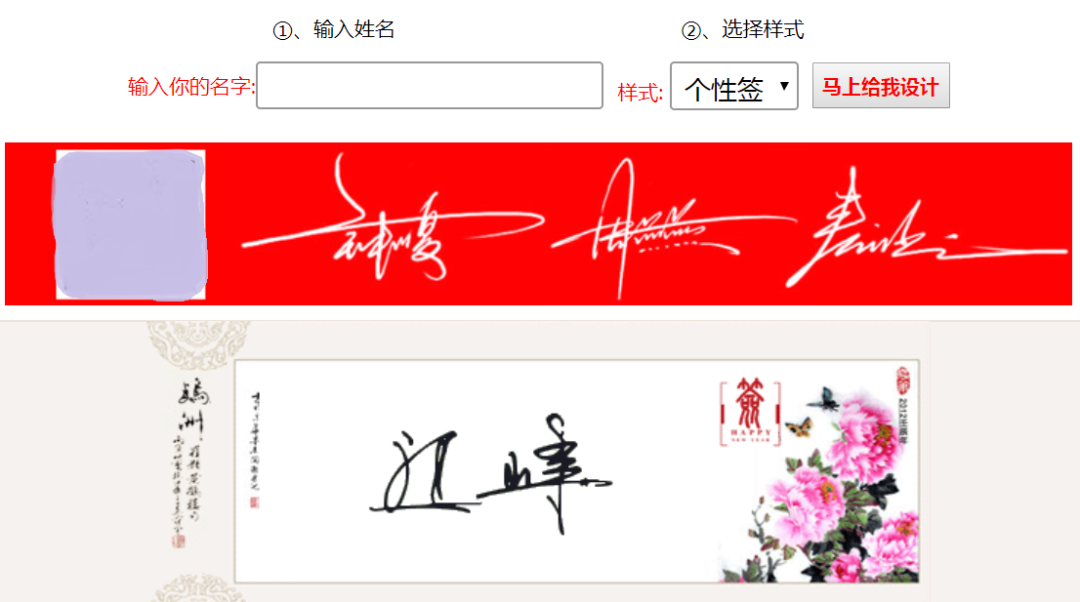
我們接著按 F12 打開開發者工具并選擇 Network,然后輸入一個名字,再點馬上給我設計按鈕,我們可以看到生成簽名發送的請求如下所示:
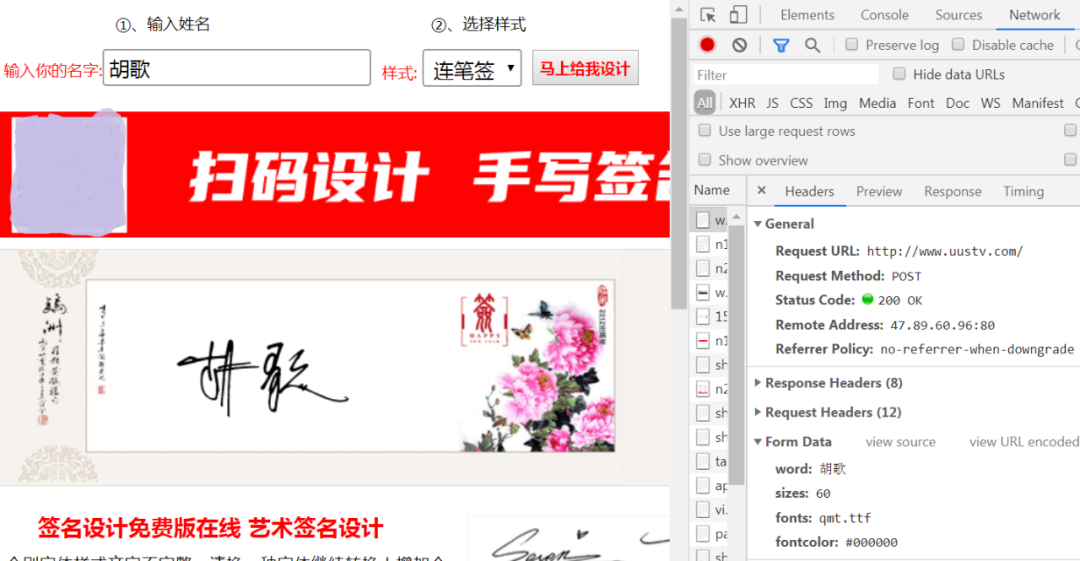
現在我們就可以根據其生成簽名了,實現代碼如下所示:
url = 'http://www.uustv.com/'
name = enter.get()
if not name:
messagebox.showinfo('提示:', '請輸入您的名字')
else:
data = {
'word': name,
'sizes': 50,
# 'fonts': 'jfcs.ttf', # 個性簽
# 'fonts': 'qmt.ttf', # 連筆簽
# 'fonts': 'bzcs.ttf', # 瀟灑簽
# 'fonts': 'lfc.ttf', # 草體簽
# 'fonts': 'haku.ttf', # 合文簽
# 'fonts': 'zql.ttf', # 商務簽
'fonts': 'yqk.ttf', # 可愛簽
'fontcolor': '#000000'
}
result = requests.post(url, data=data)
result.encoding = 'utf-8'
html = result.text
reg = '<div class="tu">.*?<img src="(.*?)"/></div>'
img_path = re.findall(reg, html)
# 圖片完整路徑
img_url = url + img_path[0]
# 獲取圖片內容
response = requests.get(img_url).content
f = open('{}.gif'.format(name), 'wb')
# 寫入
f.write(response)
# 把圖片放到窗口上,顯示圖片
bm = ImageTk.PhotoImage(file='{}.gif'.format(name))
label = Label(root, image=bm)
label.bm = bm
# 繪圖
label.grid(row=2, columnspan=2)
然后我們再將簽名顯示在 tkinter 的 GUI 窗口上即可,實現代碼如下所示:
# 創建窗口
root = Tk()
# 標題
root.title('簽名設計')
# 窗口大小
root.geometry('600x300')
# 窗口的初始位置
root.geometry('+400+200')
# 標簽的控件
label = Label(root, text='輸入名字', font=('宋體', 16), fg='blue')
label.grid()
# 輸入框
enter = Entry(root, font=('宋體', 16))
# 設置輸入框的位置
enter.grid(row=0, column=1)
# 按鈕
button = Button(root, text='設計簽名', font=('宋體', 16), command=sign)
# 設置按鈕的位置
button.grid(row=1, column=0)
# 顯示窗口
root.mainloop()以商務簽為例,我們來看一下效果:
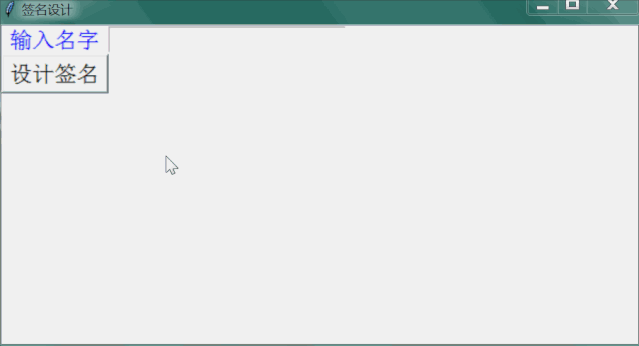
以上是“怎么用Python制作一個藝術簽名小工具”這篇文章的所有內容,感謝各位的閱讀!希望分享的內容對大家有幫助,更多相關知識,歡迎關注億速云行業資訊頻道!
免責聲明:本站發布的內容(圖片、視頻和文字)以原創、轉載和分享為主,文章觀點不代表本網站立場,如果涉及侵權請聯系站長郵箱:is@yisu.com進行舉報,并提供相關證據,一經查實,將立刻刪除涉嫌侵權內容。